小学信息技术(川教版)四年级上册《和电脑作文环境见面》教学设计
四年级信息技术和电脑作文环境见面 优秀课件

练习二 在Word中,用3种不同颜 色、3种不同字体和3种不同 字号输入“我热爱我的祖国 〞,并将它保存在你的计算 机中。
四、小结
冥想: 回忆今天你的收获,你能用今天的
所学美化我们的生活吗?
Word简介
◇ Word是Microsoft公司的一个功能强大的 文字处理软件。它是用于文字的录入、修改 、排版和输出等一整套文字处理工具。
◇通过Word可以制作电子报刊、作文、日记 、信件等
◇目前常使用的版本有Word 2003、Word 2007、Word 20xx、Word 20xx等,今天 我们主要学习Word 20xx。
1.桌面上有Word图标时,可以直接点击图表 翻开Word; 2.在桌面上右击鼠标,在弹出的菜单中选择新 建选项中的新建Microsoft Word,再点击桌 面上显示的Word图标翻开Word
试一试:
◇翻开Word窗口,用鼠标探测一下 Word窗口中的快捷工具,并在编辑 区输入你自己的名字,看看有什么变 化
◇想一想,你还有其它的方法改变 文字的颜色、大小和字体吗?请你 与同学合作一起试一试!
三、保存Word文档
◇“文件〞菜单—“保存〞或“另 存为〞命令〔注意区别“保存〞与 “另存为〞命令有什么差异〕
◇观察保存的位置〔注意默认的保 存位置〕
◇保存文件名〔注意修改文件名〕
◇翻开刚保存的Word文件
练习一
快速访问工具栏 菜单栏 功能区
标题栏
垂直标尺 编辑区
状态栏
最小化按钮
最大化按钮 关闭按钮
水平标尺
滚动条
二、试一试Word软件的本领
◇启动Word,选择搜狗拼音输入 法〔提示:Ctrl+Shift〕
四年级上信息技术教案-和电脑作文环境见面_川教版
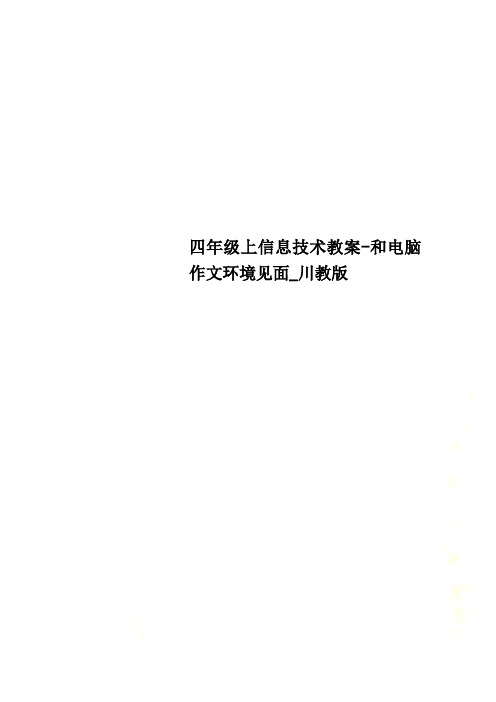
四年级上信息技术教案-和电脑作文环境见面_川教版第七课《和电脑作文环境见面》【课时安排】1课时【教学目标】:1、知识与技能:了解Word的基本功能;掌握打开Word的方法;学会使用Word更改文字的字体、字号、字型;掌握保存的几种基本方法。
2、过程与方法:创设情景,让学生做小美容家;通过给文字美容这一主题活动达到教学的目标。
3、情感、态度、价值观:通过美化电子作文这一活动培养学生的审美能力和审美情趣,更要培养学生探究知识的能力。
【教学重点】:1、打开Word的多种方法;2、如何更改文字的字体、字型、字号及颜色;3、保存Word文档的方法。
【教学难点】:1、文章中被更改文字的颜色、字体、字号等的搭配;2、培养学生的动手、动脑能力,培养学生的审美情趣。
【教学准备】:大屏幕投影、多媒体网络教室、相关图片及文档素材【教学过程】:一、创设情景,引入课题:教师简介相关项目的名称。
(如:常用工具栏、格式工具栏、状态栏等)大家看一看,你刚刚写的文字和我们刚刚看到的电子文档的作品有哪些不一样吗?(引出给电子文档“化妆”的知识。
)3、任务三:“化妆”第一步——设置文字的颜色演示方法:点击工具栏中的按钮,选择一种想写的文字的颜色,再返回Word窗口输入一段文字,看看有什么变化?探究活动:除了这种方法外,你还有其他的方法也可以用来改变文字的颜色吗?学生探究汇报,教师进行小结。
(可能出现情况如:方法2:点击绘图工具栏中的按钮。
方法3:“格式”菜单→“字体”选项→字体颜色→选择一种颜色→确定)思考:只改变文字的颜色大家认为足够了吗?有时候,如果文字太小了,我们看起来会很吃力,看不清楚,这时候我们可以怎么做呢?(引出更改文字的大小,即设置“字号”)4、任务四:学会更改文字的“字号”演示方法:点击工具栏中的按钮,选择一种想写的文字的大小,再返回Word窗口输入一段文字,看看有什么变化?(提示:汉语号数越小,字体越大;数字号数越大,字体越大)探究活动:你还有其它的方法改变文字的大小吗?试一试!5、探究任务:想一想,我们上面的两种方法都可以直接在哪里进行操作?你还能在同样的地方使用不同的工具,再次给文字“化妆”吗?找一找,试一试,你还有其他的什么方法没有。
小学信息技术四年级用计算机写作文教学设计
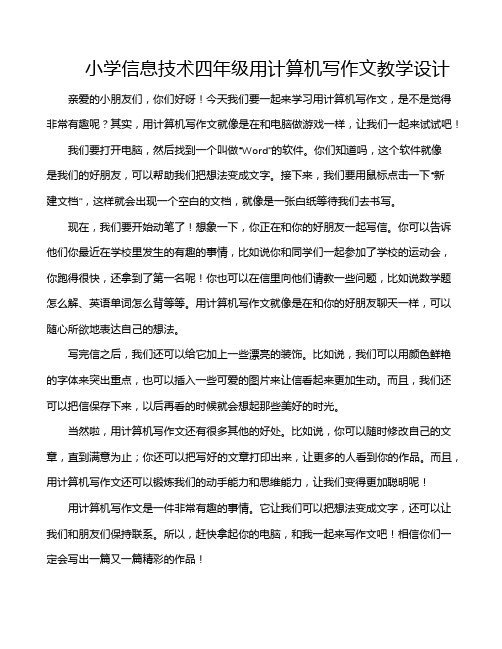
小学信息技术四年级用计算机写作文教学设计亲爱的小朋友们,你们好呀!今天我们要一起来学习用计算机写作文,是不是觉得非常有趣呢?其实,用计算机写作文就像是在和电脑做游戏一样,让我们一起来试试吧!
我们要打开电脑,然后找到一个叫做“Word”的软件。
你们知道吗,这个软件就像
是我们的好朋友,可以帮助我们把想法变成文字。
接下来,我们要用鼠标点击一下“新
建文档”,这样就会出现一个空白的文档,就像是一张白纸等待我们去书写。
现在,我们要开始动笔了!想象一下,你正在和你的好朋友一起写信。
你可以告诉他们你最近在学校里发生的有趣的事情,比如说你和同学们一起参加了学校的运动会,你跑得很快,还拿到了第一名呢!你也可以在信里向他们请教一些问题,比如说数学题怎么解、英语单词怎么背等等。
用计算机写作文就像是在和你的好朋友聊天一样,可以随心所欲地表达自己的想法。
写完信之后,我们还可以给它加上一些漂亮的装饰。
比如说,我们可以用颜色鲜艳的字体来突出重点,也可以插入一些可爱的图片来让信看起来更加生动。
而且,我们还可以把信保存下来,以后再看的时候就会想起那些美好的时光。
当然啦,用计算机写作文还有很多其他的好处。
比如说,你可以随时修改自己的文章,直到满意为止;你还可以把写好的文章打印出来,让更多的人看到你的作品。
而且,用计算机写作文还可以锻炼我们的动手能力和思维能力,让我们变得更加聪明呢!
用计算机写作文是一件非常有趣的事情。
它让我们可以把想法变成文字,还可以让我们和朋友们保持联系。
所以,赶快拿起你的电脑,和我一起来写作文吧!相信你们一定会写出一篇又一篇精彩的作品!。
四年级上册信息技术《与计算机交朋友》教学设计

四年级上册信息技术《与计算机交朋友》教学设计第一篇:四年级上册信息技术《与计算机交朋友》教学设计活动一初步知识与鼠标操作第2课与计算机交朋友教学目标:1.对计算机的硬件系统和软件有一个简单的了解。
2.能够认识计算机的一些硬件设备的名称。
3.通过对计算机设备的学习,培养学生的信息技术素养。
教学重点:计算机系统的组成及分工。
教学课时:一课时教学媒介:计算机多媒体教室教学过程:一、导入同学们,通过我们前面的学习,计算机的功能确实非常强大,你一定很想知道计算机是由什么组成的,又是靠什么来进行工作的吧?那我们今天就来学习计算机的组成。
二、新授 1.计算机的组成(1)硬件从外表上看,一台比较完整的计算机由主机、显示器、键盘、鼠标及音箱、打印机组成。
一般的计算机有了主机、显示器、键盘、鼠标就可以进行工作了。
(请学生分别认识以上设备,并能记住它们的名字。
然后教师提问,对学生掌握情况进行检查)(a)理解什么是硬件系统计算机由很多部件组成,每个部件完成不同的工作。
各个部件协同工作,相互配合,计算机才能完成各种工作,显示出强大的功能。
这些组成计算机的各个部件,我们就称为“硬件”。
(b)部分计算机硬件及功能列举主机:主机是计算机的“司令部”,人的各种指令输放计算机后,主机负责整理、分析、处理,然后输出。
拆开主机箱,让学生认识。
对硬盘、光盘、优盘、软盘进行比较讲解。
本节课由于采用了实物展示,学生切身观察了计算机设备,特别是拆开了主机箱内部的部件,揭开了学生对主机的神秘感。
所以整节课,学习兴趣比较浓厚,对设备的认识掌握得非常牢固。
再教补充:应该让学生摸摸主机内部的设备,让学生对主机内部的部件有一个触觉上的认识,进一步满足学生好奇心。
(2)软件的的概念支持计算机进行工作的各种指令,就称为计算机的软件。
计算机要靠软件的支持,才能进行正常工作。
软件的分类系统软件:Windows 2000/98/xp/windows7/windows8 应用软件:Word2003/2007/2010/2013 Powerpoint2003/2007/2010/2013 Frontpage2003、金山打字等。
四年级上册信息技术课件和电脑作文环境见面川教版

标题栏 菜单栏 常用工具栏 格式工具栏
编辑区 绘图工具栏
边框
最大化按钮
标尺 滑动杆
练习一 启动word软件,认识各部分名称。
写出你自己的名字,并变大变色。
二、试一试Word软件ቤተ መጻሕፍቲ ባይዱ◇启动Word,打开输入法 (Ctrl+Shift) ◇变字体颜色 ◇变字号大小 ◇变字体格式
三、保存Word文档 ◇文件—保存—另存为 ◇保存位置 ◇保存文件名 ◇打开Word文件
练习二
你能把字变出以下效果吗? 红、橙、黄、绿、青、蓝、紫
练习三: 在Word里面输入P32页第一段文字
汇报结束
谢谢大家! 请各位批评指正
四年级上册信息技术课件和电 脑作文环境见面川教版
思考:
你用过的电脑软件中,有哪些可以在 里面写汉字?
记事本、写字板、画图、金山打字通、 Word
一、进入电脑作文环境 ◇ Word的全称是Microsoft Office Word,
◇启动程序:开始—程序– Microsoft Office --- Microsoft Office Word ◇认识Word的图标
小学信息技术和电脑作文环境见面教学反思

小学信息技术和电脑作文环境见面教学反思作文一《有趣的信息技术课》从这学期开始,我们多了一门好玩的课——信息技术课。
一走进电脑教室,我就被眼前的一排排电脑吸引住了。
老师告诉我们,这些电脑可以带我们去探索很多神奇的世界。
在课上,老师教我们怎么开机、关机,还教我们用鼠标和键盘。
一开始,我总是按错键,鼠标也不听我使唤,心里有点着急。
但是,我没有放弃,多练习了几次后,我终于能熟练操作啦!我最喜欢的是用电脑画画。
我可以选择自己喜欢的颜色,画出美丽的花朵、可爱的小动物。
感觉自己就像一个小画家!信息技术课真有趣,我盼望着每一次上课,能学到更多的本领。
作文二《我和电脑的第一次接触》今天,是我第一次上信息技术课,心里特别兴奋。
当我坐在电脑前,看着那亮晶晶的屏幕,心里充满了好奇。
老师先给我们介绍了电脑的各个部分,什么主机、显示器、键盘、鼠标,听得我脑袋都有点晕啦。
不过,当我亲手摸到鼠标,图标的时候,那种感觉太奇妙了!就好像我打开了一扇通往神秘世界的大门。
我试着在电脑上打出了自己的名字,虽然打得很慢,但是看到屏幕上出现了我的名字,心里别提多高兴啦!这就是我和电脑的第一次接触,我相信以后我们会成为很好的朋友。
作文三《电脑作文环境真好玩》以前写作文都是用笔在本子上写,现在居然可以在电脑上写啦!在电脑作文环境里,有各种各样的字体和颜色可以选择。
我把作文的标题用大大的红色字写出来,感觉特别醒目。
而且,如果写错了字,也不用像在本子上那样涂涂改改,只要轻轻一按删除键,错误就没有啦。
最有趣的是,还能在作文里插入漂亮的图片,让我的作文变得更加生动有趣。
电脑作文环境真是太好玩啦,我以后要写出更多更精彩的作文!作文四《信息技术课的收获》上了信息技术课,我收获了好多好多。
我学会了怎么用电脑查找资料。
以前遇到不懂的问题,我只能问爸爸妈妈,现在我自己就能在网上找到答案。
我还学会了用电脑制作简单的表格。
上次老师让我们做一个课程表,我很快就做好了,还得到了老师的表扬呢!更重要的是,我知道了电脑不仅可以用来玩游戏,还能帮助我们学习和成长。
四年级上册信息技术课件和电脑作文环境见面川教版共17张

教师巡视并个别辅导,将个别组的优秀之处及 时提出,在全班交流、分享
1、使用
按钮更改文字的字型。
2、使用
选项更改文字的字体。
任务五:保存Word文档
1、保存文档的方法:
方法1:使用“文件”菜单中的“保存”或“另存为”命令; 方法2:使用“格式”工具栏中的保存按钮。
本周进步最大的同学
时间是人的财富,全部财富, 正如时间是国家的财富一样, 因为任何财富都是时间与行 动化合之后的成果。
--巴尔扎克
日晴黄昔
暮川鹤人
乡历一已
关 何 处
历 汉 阳
去 不 复
乘 黄 鹤
黄 鹤
是树返去楼
?,,,
烟芳白此
波草云地
江凄千空
上凄载余崔
使鹦空黄颢
人鹉悠鹤
愁洲悠楼
!,!。
9用电脑 “写”这样的作文,必 须依靠一种文字处理软 件。最典型的文字处理 软件有Word和WPS。今天 我们就来学习如何在 Word中“写”作文。
第七课
任务一:进入电脑作文环境
1、 Word的全称是Microsoft Office Word 。 我们可以在“开始”菜单的“程序”中找到它
1.开始 2.所有程序 3.Microsoft Office 4.Microsoft Office Word
4
2
1
3
2、也可以用桌面上的图标来启动Word 。
任务二:打开Word窗口,并用鼠标探测一下Word窗口中的 快捷工具,并试试在编辑区输入几个文字,了解窗口中相 关项目的名称。
标题栏 菜单栏 常用工具栏
2、思考:
小学四年级信息技术(和电脑作文环境见面)
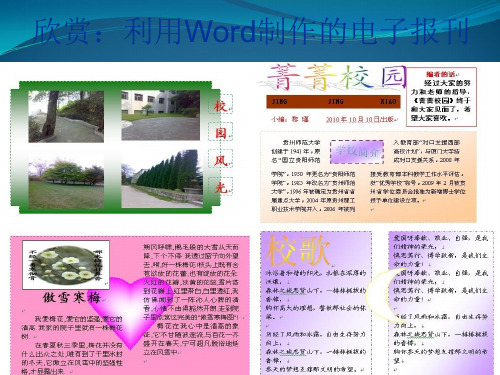
请以“我写的话” 为名保存上面输入种方式
打开
小试牛刀
你能把刚才保存的文件 打开吗?请赶快试一试吧!
成 果 展 示:我是最棒的!
使用Word,用3种不同颜色和2种不同 字号输入“我热爱我的祖国”,并将它保存 在你的计算机中,关闭Word窗口。看看你 还能找到你刚才保存的文件吗?
方 法2:先选中所要设置的文字,选 “格式”菜单→“字体”选项→字体颜 色→选择一种颜色→确定
任务四 :“化妆”第二步——学会更改文字的
“字 号”
方法1:点击工具栏中的
按钮,选
择一种想写的文字的大小,再返回Word
窗口输入一段文字,看看有什么变化?
(提示:汉语号数越小,字体越大;数
字号数越大,字体越大)
方法2:“格式”菜单→“字体”选项 →字号→选择一种字号→确定)
任务五: :“化妆”第三步——小组合
作,在“格式”工具栏中探究其他方法再 次改变“文字”的显示效果
1、分别使用 字的字型。
按钮更改文
2、使用 的字体。
选项更改文字
文档保存的两种方式
保存
请别忘了,在Word2003中 每输入一段内容后要保存一次,以 避免因计算机死机、断电等原因使 你的劳动成果丢失。
Word2003主界面窗口
1、标题栏:位于WORD窗口的顶端,显示应用程序 的名称和文档的名称
2、菜单栏:一组命令的集合 3、工具栏:常用命令的按钮表示方式
默认情况下显示常用工具栏,格式工具栏 4、 标尺:标尺分为水平标尺和垂直标尺。标尺用来
查看正文、表格等的高度和宽度 5、滚动条:确定工作区的显示范围 滚动条分为垂直滚动条和水平滚动条两种 6、显示方式按钮:更改视图方式 7、工作区:进行输入、编辑、排版等操作的区域 8、状态栏:显示当前程序所处状态
川教版小学信息技术教案四年级上册
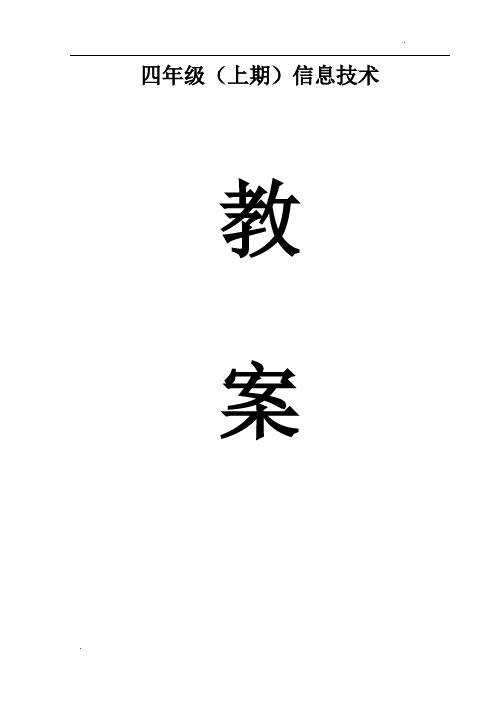
四年级(上期)信息技术教案执教老师:蒲建新信息技术教学计划第一课计算机的存储器一.教学内容:四川少儿出版社小学生信息技术4年级上册第一课《计算机的存储器》二.教学目标:知识与技能:了解计算机的存储器、存储器的分类及存储器的存储量学会查看计算机存储器(内存、外存)的容量大小知道软盘、U盘的使用常识情感态度:培养学生正确使用设备的良好习惯三.学重难点:教学重点:存储器容量大小的查看及软盘、U盘的使用常识教学难点:存储器容量大小的查看四.教学准备:计算机存储器的实物、图片、学生作品范例等,实物投影仪拓展训练:完成课后作业课后反思:给文件安个“家”一、教学内容:四川少儿出版社小学生信息技术4年级上册第二课《给文件安个“家”》二、教学目标:知识与技能:了解文件、文件夹在“我的电脑”中的存放情况学会从“我的电脑”对文件和文件夹进行打开、浏览等操作学会在“我的电脑”中新建文件夹以及对文件、文件夹重命名过程和方法:通过“想一想、试一试”让学生体会一些发现问题、解决问题的步骤情感目标:养成良好的公用机房上机习惯(不乱改别人的文件和文件夹名)三、教学重、难点:教学重点:从“我的电脑”中对文件、文件夹的浏览、新建、重命名教学难点:新建文件、文件夹的名称输入四、教学准备:“我的电脑”图标、多媒体广播系统或投影系统拓展训练:完成课后作业课后反思:第三课研究“画图”中“颜料盒”及工具的用法一、教学内容四川省少儿出版社信息技术教材四年级上册第三课《研究“画图”中“颜料盒”及工具的用法》二、教学目标知识技能:学会画图软件的前景色和背景色的改变学会用椭圆和矩形工具的不同样式画图学会用多边形工具画五角星和多边形过程和方法:观察事物时注意事物相同点和不同点的观察方法用最简便的方法解决问题的思维训练<提高效率>情感态度价值观:培养学生敢于探究、敢于发现的精神品质三、教学重难点重点:前景色、背景色的改变及椭圆、矩形、多边形工具的使用难点:椭圆、矩形工具不同样式的使用四、教学准备作品范例、多媒体网络、投影五、教学过程1、创设情景,激发学生学习兴趣教师:出示范例P17图3-7电脑音箱图,和同学们一起分析该图的各部分是用什么工具画的?学生:根据教师的提问回答问题,并演示自己的画法教师:评价、小结。
小学信息技术四年级用计算机写作文教学设计

小学信息技术四年级用计算机写作文教学设计亲爱的小朋友们,你们好!今天我要给大家讲一个非常有趣的故事,这个故事发生在一个遥远的国度,那里的人们都非常喜欢用计算机写作文。
你们知道吗?这个国度的名字叫“电脑王国”。
在电脑王国里,每个人都有一台神奇的电脑,这台电脑就像我们的小伙伴一样,陪伴着我们度过了许多快乐的时光。
有一天,小明和他的好朋友小红决定一起用电脑写作文,他们想把自己的故事写得生动有趣,让大家都喜欢读。
于是,小明和小红开始动手写他们的作文。
小明先说:“我今天去了动物园,看到了很多可爱的动物。
”小红接着说:“我也去了动物园,还看到了一只会说话的鹦鹉呢!”他们就这样你一言我一语地把故事说得越来越精彩。
突然,小明的电脑出了点问题,他急得团团转:“哎呀,我的电脑怎么了?它是不是生病了?”小红见状,赶紧安慰他:“别着急,我来帮你看看。
”说完,她就开始检查小明的电脑。
经过一番努力,小红终于找到了问题的所在,她笑着说:“原来是你的电脑内存不够了,我帮你清理一下就好了。
”小明听了非常高兴,连连道谢。
接下来,小明和小红继续用电脑写作文。
他们互相学习,互相帮助,很快就完成了一篇又一篇优秀的作文。
他们的作文不仅内容丰富多彩,而且语言生动幽默,让人读起来津津有味。
他们的作文在学校里获得了一等奖。
小明和小红非常开心,他们觉得这是自己用电脑写作文以来取得的最大成就。
他们决定以后还要一起努力,写出更多更好的作文来。
亲爱的小朋友们,你们学会了吗?在电脑王国里,我们可以用电脑写作文,让我们的故事变得更加有趣。
当然啦,我们也要注意保护好我们的电脑哦,让它永远健康快乐地陪伴着我们。
下次再见啦!。
《第七课 和电脑作文环境见面课件》小学信息技术川教版四年级上册7383

展示
化妆前
化妆后
比一比,你喜欢哪一张图片?
欣赏一
本周进步最大的同学
冯丹 张科 张宇
时间是人的财富,全部财富, 正如时间是国家的财富一样, 因为任何财富都是时间与行 动化合之后的成果。
--巴尔扎克
日晴黄昔
暮川鹤人乡历ຫໍສະໝຸດ 已关历去乘何 处 是
汉 阳 树
不 复 返
黄 鹤 去
黄 鹤
?,,,楼
烟芳白此
巩固练习
使用Word,选择自己喜欢的几种颜色和 字号输入——“我热爱我的学校-沙湾小学”, 并将它保存在你的计算机中,关闭Word窗 口。看看你还能找到你刚才保存的文件吗?
同学们,这节课 我们有哪些收获呢?
方法2:“格式”菜单→“字体”选项→字 号→ 选择一种字号→确定)
任务五:“化妆”第三步
小组合作,在“格式”工具栏中探究其他方法再次改变 “文字”的显示效果
1、分别使用
按钮更改文字的字型。
2、使用
选项更改文字的字体。
请别忘了,在Word2003中 每输入一段内容后要保存一次,以 避免因计算机死机、断电等原因使 你的劳动成果丢失。
欣赏二
编写
,制作
文字处理 软件
任务一:进入电脑作文环境
Word2003的启动方法:
1.单击 “开始” 程序
Microsoft Office
Microsoft Office Word2003
2.双击桌面上的
图标
同学们:还有那些方法可以打开word?
认识Word窗口
标题栏 菜单栏 常用工具栏
格式工具栏
水平标尺
光标
绘图工具栏
状态栏
文字编辑区
第七课《和电脑作文写作环境见面》
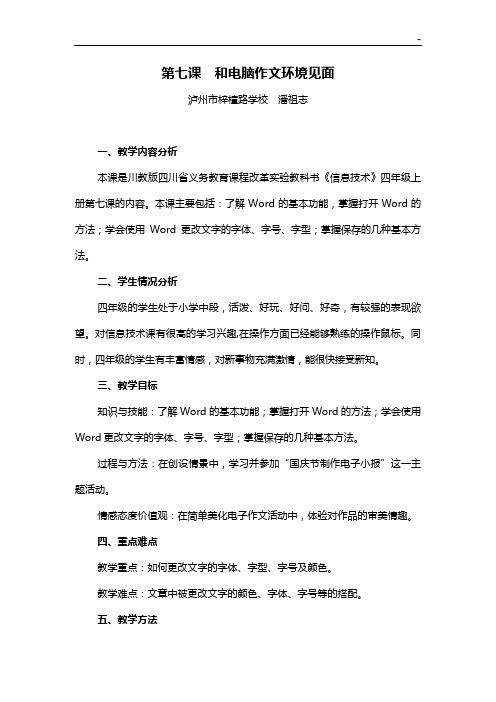
第七课和电脑作文环境见面泸州市梓橦路学校潘祖志一、教学内容分析本课是川教版四川省义务教育课程改革实验教科书《信息技术》四年级上册第七课的内容。
本课主要包括:了解Word的基本功能,掌握打开Word的方法;学会使用Word更改文字的字体、字号、字型;掌握保存的几种基本方法。
二、学生情况分析四年级的学生处于小学中段,活泼、好玩、好问、好奇,有较强的表现欲望。
对信息技术课有很高的学习兴趣,在操作方面已经能够熟练的操作鼠标。
同时,四年级的学生有丰富情感,对新事物充满激情,能很快接受新知。
三、教学目标知识与技能:了解Word的基本功能;掌握打开Word的方法;学会使用Word更改文字的字体、字号、字型;掌握保存的几种基本方法。
过程与方法:在创设情景中,学习并参加“国庆节制作电子小报”这一主题活动。
情感态度价值观:在简单美化电子作文活动中,体验对作品的审美情趣。
四、重点难点教学重点:如何更改文字的字体、字型、字号及颜色。
教学难点:文章中被更改文字的颜色、字体、字号等的搭配。
五、教学方法小组协作、自主学习、任务驱动、探究学习六、教学准备局域网、多媒体电子教室、教学课件七、教学过程探究学习思考题:你刚刚写的文字和我们刚刚看到的电子文档的作品有哪些不一样吗?交流问题。
请学生演示输入文字并交流上述思考题。
引导小结。
可以“美化”我们的文档。
怎样做呢?任务三:“化妆”第一步——设置文字的颜色教师演示。
演示方法:点击工具栏中的按钮,选择一种喜欢的颜色,再返回Word窗口输入一段文字,看看有什么变化?布置探究活动:除了这种方法外,你还有其他的方法也可以用来改变文字的颜色吗?教师小结:方法2:点击绘图工具栏中的按钮。
方法3:“格式”菜单→“字体”选项→字体颜色→选择一种颜色→确定。
观察屏幕后倾听交流问题。
倾听。
观察屏幕后交流问题。
回答问题。
尝试完成任务。
倾听。
通过交流,让学生意识到“美化”文档的必要性,引导学生发现问题、分析问题,并试着去解决问题的学习方法。
四年级上册信息技术课件-7和电脑作文环境见面 |川教版00
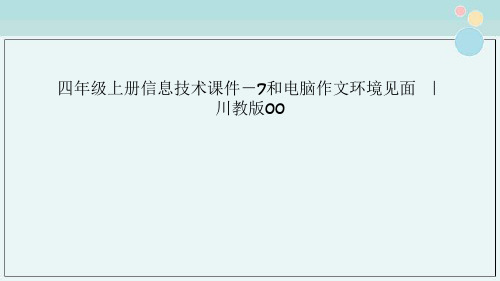
任务四:学会更改文字的字号
方法1: 点击工具栏中的 按钮,选择“一
号”,再返回Word窗口输入一段文字, 看看有什么变化?
提示:汉语号数越小,字体越大; 数字号数越大,字体越大
任务四:学会更改文字的字号
方法2: “格式”菜单→“字体”选项→字号→选
择“三号”→确定
1.单击 “开始”
所有 程序
Microsoft Office
2.双击 桌面上的Microsoft Word图标
任务二:
1.打开Word窗口,并用鼠标探测一下Word 窗口中的快捷工具。
标题栏
菜单栏 常用
工具栏
向下还原
格式 工具栏 水平标尺
插入点 垂直标尺
状态栏
文字编辑区
滚动条 绘图工具栏
标格题插式栏入工:点具位:状栏于通态绘:文垂W水常栏图常O一字直R平显:工用D种滚编标向窗标示用具工带动辑尺下口尺菜为于栏具有条区:还的:单一提:栏按::用原顶用栏条示用:钮确用于:端于:闪文于常和定于查用,查一烁档绘用选工输看于显看组的内制命项作入正变示正命竖容各令的区各文换应文令直信种的工的种、窗用、的线息图按具显符表口程表集,及形钮栏示号格的序格合用光,表,范以等大的等于标更示用围及的小名的提所改方于图高称宽示处样式应形度和度当位式用文前置文档的本的位格名置式称
任务二:
1.打开Word窗口,并用鼠标探测一下Word 窗口中的快捷工具。
2.试试在文字编辑区输入输入下面这句话: 北街小学四年级一班
任务三:设置文字的颜色
方 法1: 先选中所要设置的文字,点击格式工
具栏中的 按钮,选择红颜色,再单击 文字编辑区空白处看看文字有册信息技术课件-7和电脑作文环境见面 | 川教版00
四年级上册和电脑作文环境见面教案分析

四年级上册和电脑作文环境见面教案分析一、教学目标:1. 让学生初步了解和电脑作文环境,培养学生对电脑作文的兴趣。
2. 引导学生熟悉电脑作文的操作步骤,提高学生的电脑操作能力。
3. 培养学生运用电脑进行写作的能力,提高学生的写作水平。
二、教学内容:1. 电脑作文环境的介绍。
2. 电脑作文的操作步骤。
3. 运用电脑进行写作的技巧。
三、教学重点与难点:1. 教学重点:让学生初步了解和电脑作文环境,引导学生熟悉电脑作文的操作步骤,培养学生运用电脑进行写作的能力。
2. 教学难点:运用电脑进行写作的技巧。
四、教学方法:1. 采用直观演示法,让学生直观地了解电脑作文环境。
2. 采用讲解法,引导学生熟悉电脑作文的操作步骤。
3. 采用实践法,培养学生运用电脑进行写作的能力。
五、教学过程:1. 导入新课:教师简要介绍电脑作文环境,激发学生的学习兴趣。
2. 讲解与演示:教师讲解电脑作文的操作步骤,并进行演示。
3. 学生实践:学生按照教师的指导,运用电脑进行作文写作。
4. 作品展示与评价:学生展示自己的作品,教师对作品进行评价。
六、教学准备:1. 硬件准备:确保每台电脑都安装了相应的作文软件,并连接到投影仪,以便进行演示和讲解。
2. 软件准备:安装必要的作文写作软件,准备一些作文素材和示例文档。
3. 教学资源:准备一些关于电脑作文的图片、视频或flash动画,以增加学生的学习兴趣。
七、教学过程:1. 导入新课:通过展示一些优秀的电脑作文作品,引导学生关注电脑作文,激发学生的学习兴趣。
2. 讲解与演示:详细讲解电脑作文的操作步骤,包括文字输入、编辑、格式设置、插入图片等,并进行现场演示。
3. 学生实践:学生在教师的指导下,尝试自己操作电脑进行作文写作。
4. 互动环节:学生之间相互交流,分享自己在写作过程中的心得体会,讨论如何更好地运用电脑作文环境提高写作效率。
5. 作品展示与评价:学生展示自己的作品,教师对作品进行评价,给予鼓励和建议。
四年级上册信息技术课件 7和电脑作文环境见面 川教版
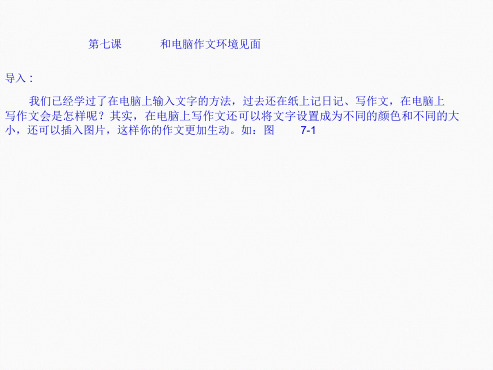
祝大家身体健康,学习进步 祝大家身体健康,学习进步
祝大家身体健康 ,
学习进步
5、单击 (倾斜)按钮,选红色,然后再输入一段文字,后面的文字与前面的 文字有什么不同?
祝大家身体健康,学习进步 祝大家身体健康,学习进步
祝大家身体健康 ,学习进步
祝大家身体健康,
学习进步
三、保存 Word文档
搜狗拼音输入法,在编辑区输入想写的字。
祝大家身体健康,学习进步
ABC 输入法 5.0 版或
3、单击工具栏中的 (字体颜色)按钮右边的 ,选红色,再返回 Word 窗口输入一段
文字,有什么变化?
祝大家身体健康,学习进步 祝大家身体健康,学习进步
4、单击工具栏中的 (字号)按钮右边的 ,选一号,再返回 Word窗口输入一
第七课
和电脑作文环境见面
导入 :
我们已经学过了在电脑上输入文字的方法,过去还在纸上记日记、写作文,在电脑上 写作文会是怎样呢?其实,在电脑上写作文还可以将文字设置成为不同的颜色和不同的大 小,还可以插入图片,这样你的作文更加生动。如:图 7-1
一、介绍电脑作文环境 用电脑写作文,需用一种文字处理软件 -----WPS 或Word 。 Word全称 是 Microsoft Office Word。在“开始”菜单的“所有程序”中可以找到, 如:图7-2。找Word 的步骤: 第一步:找到“开始”。
图7-2 启动 word( 演示)
第二步:找到“程序”。
图7-2-1 启动 word( 演示)
第三步:找到 Offico, 指向Offico. 图 7-2-2 启动word(演示)
刺探Word 窗口中的快捷工具
1、用鼠标指针刺探一下 Word 窗口中的快捷工
和电脑作文环境见面ppt课件小学信息技术川教版四年级上册

格式工具栏
水平标尺
光标
绘图工具栏
状态栏
文字编辑区
向下还原按钮
水平滚动条
该工程施工按成都市施工现场标准化 工地管 理,工 地以内 的所有 文明标 准化用 工材料 转运, 局部工 程或主 体完工 后的周 转材料 应将分 类分规 格堆放 整齐。
任务二:1、打开Word窗口,并 用鼠标探测一下Word窗口中的快 捷工具。
四年级上册
该工程施工按成都市施工现场标准化 工地管 理,工 地以内 的所有 文明标 准化用 工材料 转运, 局部工 程或主 体完工 后的周 转材料 应将分 类分规 格堆放 整齐。
展示
化妆前
化妆后
比一比,你喜欢哪一张图片?
该工程施工按成都市施工现场标准化 工地管 理,工 地以内 的所有 文明标 准化用 工材料 转运, 局部工 程或主 体完工 后的周 转材料 应将分 类分规 格堆放 整齐。
该工程施工按成都市施工现场标准化 工地管 理,工 地以内 的所有 文明标 准化用 工材料 转运, 局部工 程或主 体完工 后的周 转材料 应将分 类分规 格堆放 整齐。
该工程施工按成都市施工现场标准化 工地管 理,工 地以内 的所有 文明标 准化用 工材料 转运, 局部工 程或主 体完工 后的周 转材料 应将分 类分规 格堆放 整齐。
欣赏二
该工程施工按成都市施工现场标准化 工地管 理,工 地以内 的所有 文明标 准化用 工材料 转运, 局部工 程或主 体完工 后的周 转材料 应将分 类分规 格堆放 整齐。
Microsoft Office Word2003
2.双击桌面上的
图标
同学们:还有那些方法可以打开word?
该工程施工按成都市施工现场标准化 工地管 理,工 地以内 的所有 文明标 准化用 工材料 转运, 局部工 程或主 体完工 后的周 转材料 应将分 类分规 格堆放 整齐。
- 1、下载文档前请自行甄别文档内容的完整性,平台不提供额外的编辑、内容补充、找答案等附加服务。
- 2、"仅部分预览"的文档,不可在线预览部分如存在完整性等问题,可反馈申请退款(可完整预览的文档不适用该条件!)。
- 3、如文档侵犯您的权益,请联系客服反馈,我们会尽快为您处理(人工客服工作时间:9:00-18:30)。
四年级上册第七课《和电脑作文环境见面》教案
川教版信息四上《和电脑作文环境见面》
【课时安排】 1课时
【教学目标】:
1、知识与技能:了解Word的基本功能;掌握启动Word的方法;学会使用Word更改文字的颜色、字号、字体、字型等;掌握保存Word 的几种基本方法。
2、过程与方法:创设情景,给学生欣赏利用Word制作的一些作品,激发学生兴趣;通过利用给“我是最棒的”这句话美化,达到教学的目标。
3、情感态度与价值观:通过美化“我是最棒的”这句话培养学生的审美能力和审美情趣,更要培养学生探究知识的能力。
【教学重点】:
1、打开Word的多种方法;
2、如何更改文字的颜色、字号、字体、字型等;
3、保存与打开Word文档的方法。
【教学难点】:
1、更改文字的颜色、字体、字号等的操作;
2、培养学生的动手、动脑能力,培养学生的审美情趣。
【教学准备】: PPT、相关图片及文档素材
【教学过程】:
一、创设情景,谈话导入,引入课题:
师:同学们,过去我们在纸上写作文、记日记,现在我们已经学会了在电脑上输入文字的方法,那么能不能用电脑“写”作文呢?
预设学生:当然可以。
师:是的,我们在电脑上不仅可以“写”作文,而且还可以将文字设置成不同的颜色和不同的大小,甚至插入图片,使你的作文看起来更加生动活泼。
师:下面我们就来欣赏一些用电脑制作的作品吧。
引导学生知道要想用计算机写出这样的作文,必须依靠一种文字处理软件。
最典型的文字处理软件有Word和WPS。
并以Word为例进行学
习。
二、新课教学:
1、任务一:进入电脑作文环境
(1)启动Word的方法介绍。
(并进行相关演示)
(开始-程序-Word;桌面上有Word图标时,可以直接点击图表打开Word;也可先在桌面上右击鼠标,在弹出的菜单中选择新建选项中的新建Microsoft Word,再点击桌面上显示的Word图标打开Word。
)(2)Word窗口的简介
教师简介相关项目的名称。
(如:常用工具栏、格式工具栏、状态栏等)
2、任务二:打开Word窗口,并用鼠标探测一下Word窗口中的快捷
工具,并试试在编辑区输入几个文字,例如:我是最棒的。
大家看一看,你刚刚写的文字和我们刚刚看到的电子文档的作品有哪些不一样吗?(引出给电子文档“化妆”的知识。
)
3、任务三:“化妆”第一步――设置文字的颜色
演示方法:点击工具栏中的按钮,选择一种想写的文字的颜色,再
返回Word窗口输入一段文字,看看有什么变化?
学生探究,教师进行小结。
思考:只改变文字的颜色大家认为足够了吗?有时候,如果文字太小了,我们看起来会很吃力,看不清楚,这时候我们可以怎么做呢?(引出更改文字的大小,即设置“字号”)
4、任务四:学会更改文字的“字号”
演示方法:点击工具栏中的按钮,选择一种想写的文字的大小,再
返回Word窗口输入一段文字,看看有什么变化?(提示:汉语号数
越小,字体越大;数字号数越大,字体越大)
5、探究任务:想一想,我们上面的两种方法都可以直接在哪里进行
操作?你还能在同样的地方使用不同的工具,再次给文字“化妆”吗?找一找,试一试,你还有其他的什么方法没有。
(相邻同学合作,在“格式”工具栏中探究其他方法再次改变“文字”的显示效果)
教师巡视并个别辅导,将学生优秀之处及时提出,在全班交流、共享。
情况1:更改文字的字型。
情况2:更改文字的字体。
……
6、保存Word文档:
(1)保存文档的方法:
方法1:使用“文件”菜单中的“保存”或“另存为”命令;
方法2:使用“格式”工具栏中的保存按钮。
(2)思考:在保存时,我们可以做些什么操作呢?Word的默认保存位置是什么地方?
(3)保存好文件后,看一看,说一说,你刚才保存的Word文档的文件图标有什么特点?
7、小试牛刀:
使用Word,用3种不同颜色和2种不同字号输入“我热爱我的祖国”,并将它保存在你的计算机中,关闭Word窗口。
看看你还能找到你刚才保存的文件吗?
打开它,看看它有没有什么变化。
三、小结:
同学们,通过本堂课的学习,你都有哪些方面的收获呢?你现在又有什么新的想法了吗?还有什么不懂的地方吗?你能用我们今天所学
的知识美化我们的生活吗?
(根据学情做出综合性总结和评价)。
